大家都習慣會透過 iPhone 來收發 Email 郵件,但有沒有發現每次回信時,在 Email 最後面都會出現「從我的iPhone傳送」或「Sent from my iPhone」字眼,那有沒有辦法改掉或改為自己想要的郵件簽名檔?

其實想要修改iPhone郵件(Email)簽名檔只要透過小設定後,就能夠將這串預設的郵件App 簽名檔改為自己想要呈現的格式或公司資訊,讓郵件看起來會更專業,別人也不會發現你是透過 iPhone 來傳送,至於怎麼操作呢?透過底下教學即可了解。
自訂修改iPhone郵件簽名檔教學
點選 iOS「設定」>「郵件」滑到最底選擇「簽名檔」。
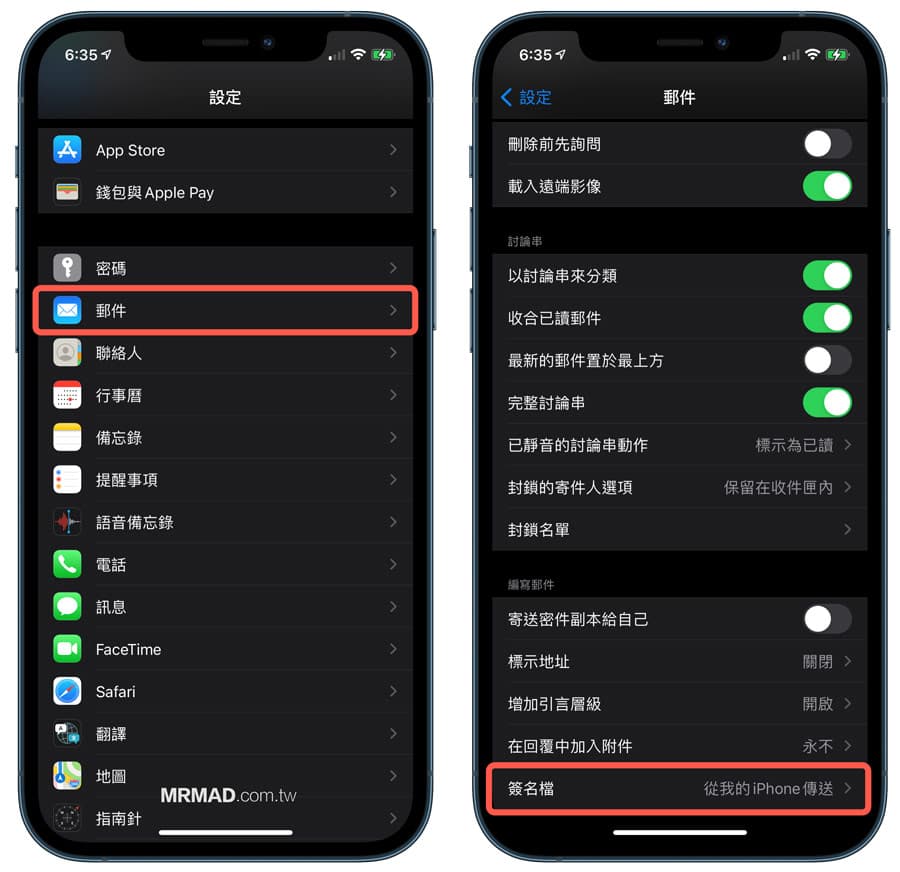
就可以將原本預設郵件簽名檔「從我的iPhone傳送」改為自己想要的格式。
如果原本就有固定的簽名格式,也可以透過電腦先直接複製到備忘錄 App 上(如果是 Windows 電腦就開 iCloud 網頁版),再轉複製到簽名檔內即可,馬上就能將帶有 html 格式的簽名檔也一併複製過來。
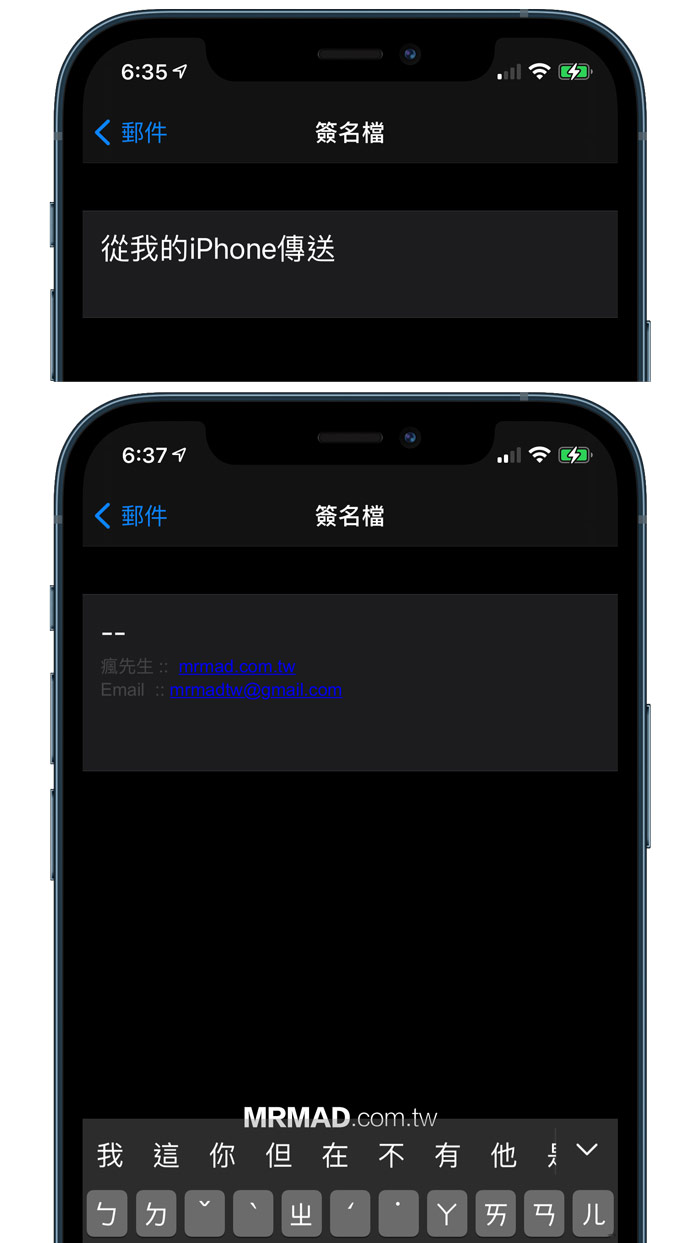
最後打開郵件 App 寫一封新郵件看看,就會發現 iPhone 簽名檔已經改為剛自訂的文字格式了!不在是之前「從我的 iPhone 傳送」文字。
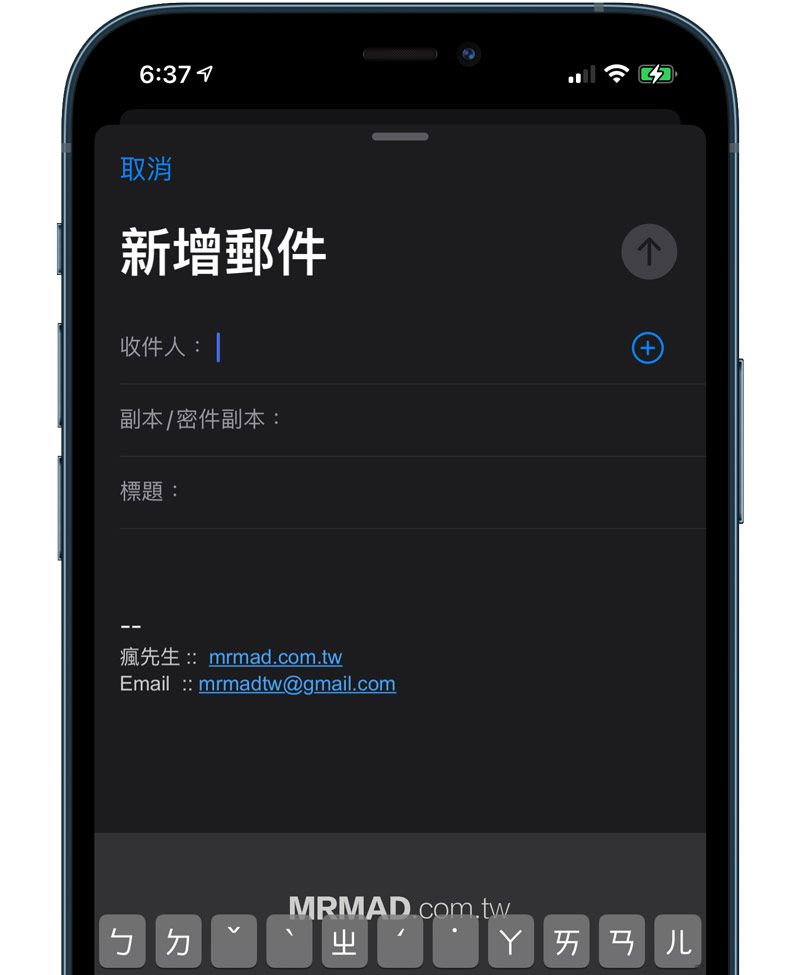
實際這招非常適合經常需要透過 iPhone 或 iPad 收發 Email 的用戶,只要修改過一次後,就不用每次都要手動刪除或是要在一次貼上簽名檔步驟,很方便吧?
更多精選教學
- iPhone郵件內的Gamil信箱如何顯示刪除鈕?封存刪除差別?
- 「接力」功能怎麼用?教你iPhone/iPad與Mac無縫接軌
- iOS也能將Email電子郵件直接轉存成PDF檔案
- 如何快速一鍵全選刪除iPhone郵件內所有郵件方法
- 教你替iPhone 預設郵件改為Gmail和瀏覽器改成Chrome
想了解更多Apple資訊、iPhone教學和3C資訊技巧,歡迎追蹤 瘋先生FB粉絲團、 訂閱瘋先生Google新聞、 Telegram、 Instagram以及 訂閱瘋先生YouTube。